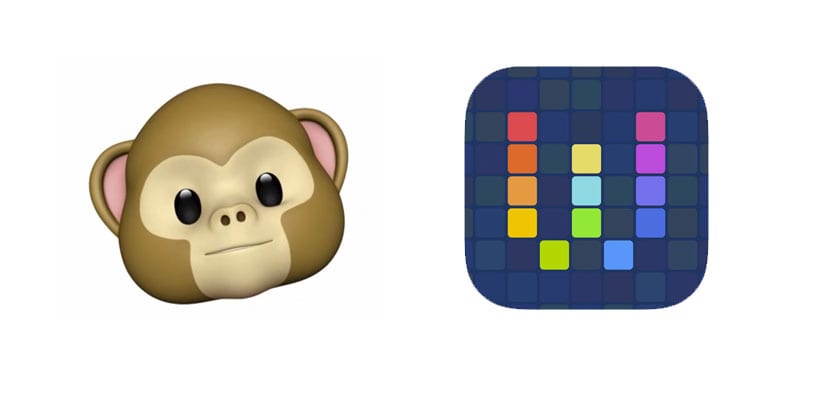
Los Animojis han causado sensación en todo el mundo tras el lanzamiento oficial del iPhone X. Aunque se sabía de su existencia su uso está siendo mayor de lo esperado y es por eso que decenas de apps están permitiendo crear Animojis de más tiempo y en otras plataformas aunque, siendo realistas, sólo funcionará como la seda con el original iPhone X e iOS 11.
El problema en relación con este contenido es que el formato en el que nos lo exporta iOS es de vídeo y resulta engorroso enviarlo en una conversación normal de Telegram o WhatsApp, por ejemplo. Así que te vamos a ensañar a convertir el Animoji en formato GIF, para mantener el vídeo (no hay audio en los GIFs) y que su envío sea más fluido.
Los flujos de trabajo de Workflow permiten convertir a GIF los Animojis
Workflow es una herramienta que nos permite crear flujos de trabajo que a su vez nos permitirán realizar un montón de acciones desde crear PDFs de una pagina de Safari, a mandar un mensaje automáticamente con la última captura de pantalla de nuestro dispositivo pasando por acciones tan complejas como agregar todas las fotos de la galería en un documento.
Si nos fijamos bien, Workflow nos permite también convertir un vídeo en GIF, que justamente es lo que queremos con nuestro Animoji. Además, es importante ver que Workflow se ha actualizado hace unos días haciéndose compatible con el nuevo diseño del iPhone X, por lo que no habrá ningún problema de compatibilidad con el nuevo dispositivo de la gran manzana.
A continuación te explicamos los pasos para convertir tu pequeño Animoji en un GIF. Recordemos que el formato GIF nos muestra el contenido multimedia de un vídeo salvo el audio de forma repetitiva:
- Es necesario que tengáis Workflow instalado en vuestro iPhone X, por lo que a continuación os dejo el acceso directo a la App Store. Es una aplicación totalmente gratuita .
[app915249334]
- A continuación, descarga este flujo de trabajo creado específicamente para convertir el contenido que queremos
- Una vez abierto el flujo de trabajo en Workflow, tendrás que elegir de dónde vas a sacar el Animoji: del portapapeles o de nuestra fototeca, por lo tanto es importante que una vez creado, saber dónde lo tenemos almacenado
- El flujo de trabajo se ejecutará y nos permitirá descargarlo en nuestro carrete o enviarlo directamente a alguna aplicación.
De esta forma podremos tener una colección de nuestros Animojis preferidos en formato GIF para mandar en cualquier ocasión a nuestros amigos. En un futuro esperemos que Apple permita convertir de manera automática, ya que el furor que ha causado entre la comunidad es espectacular.
